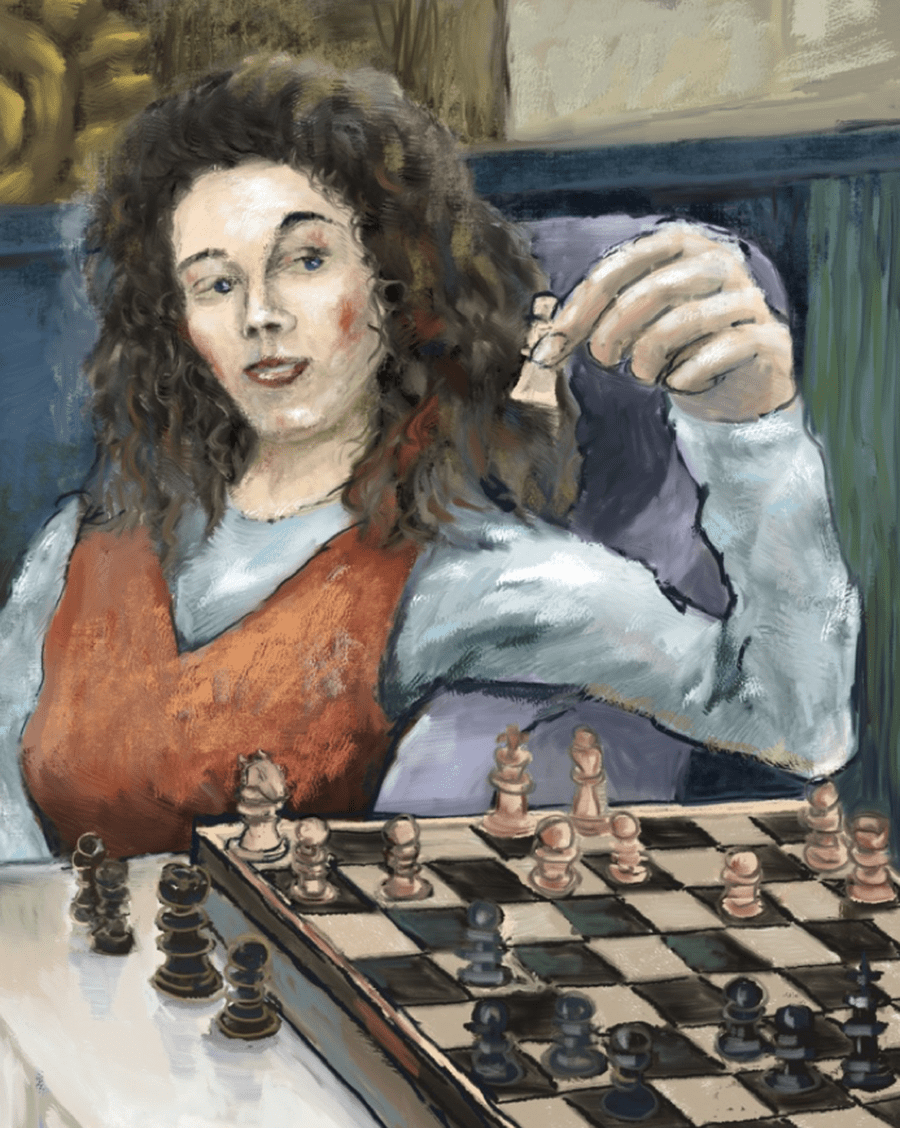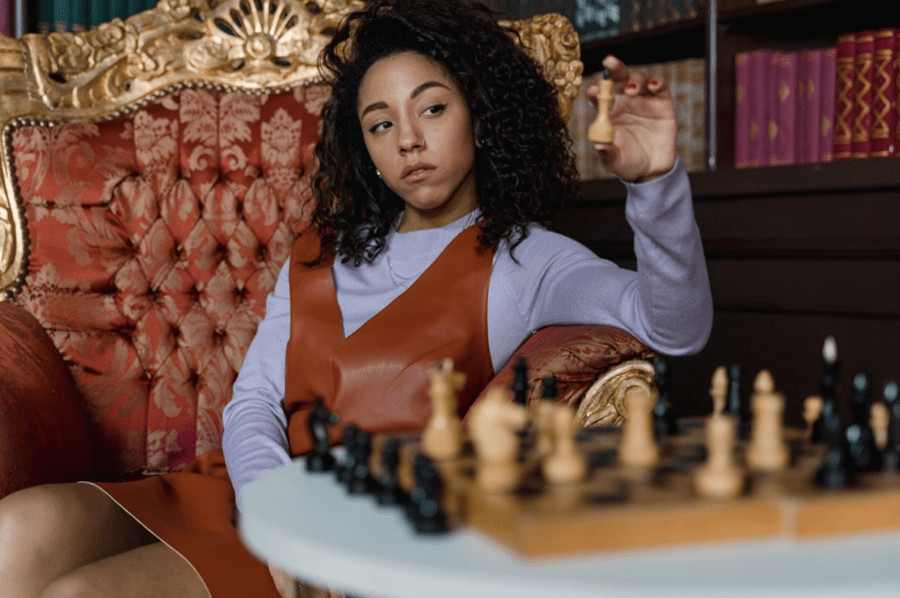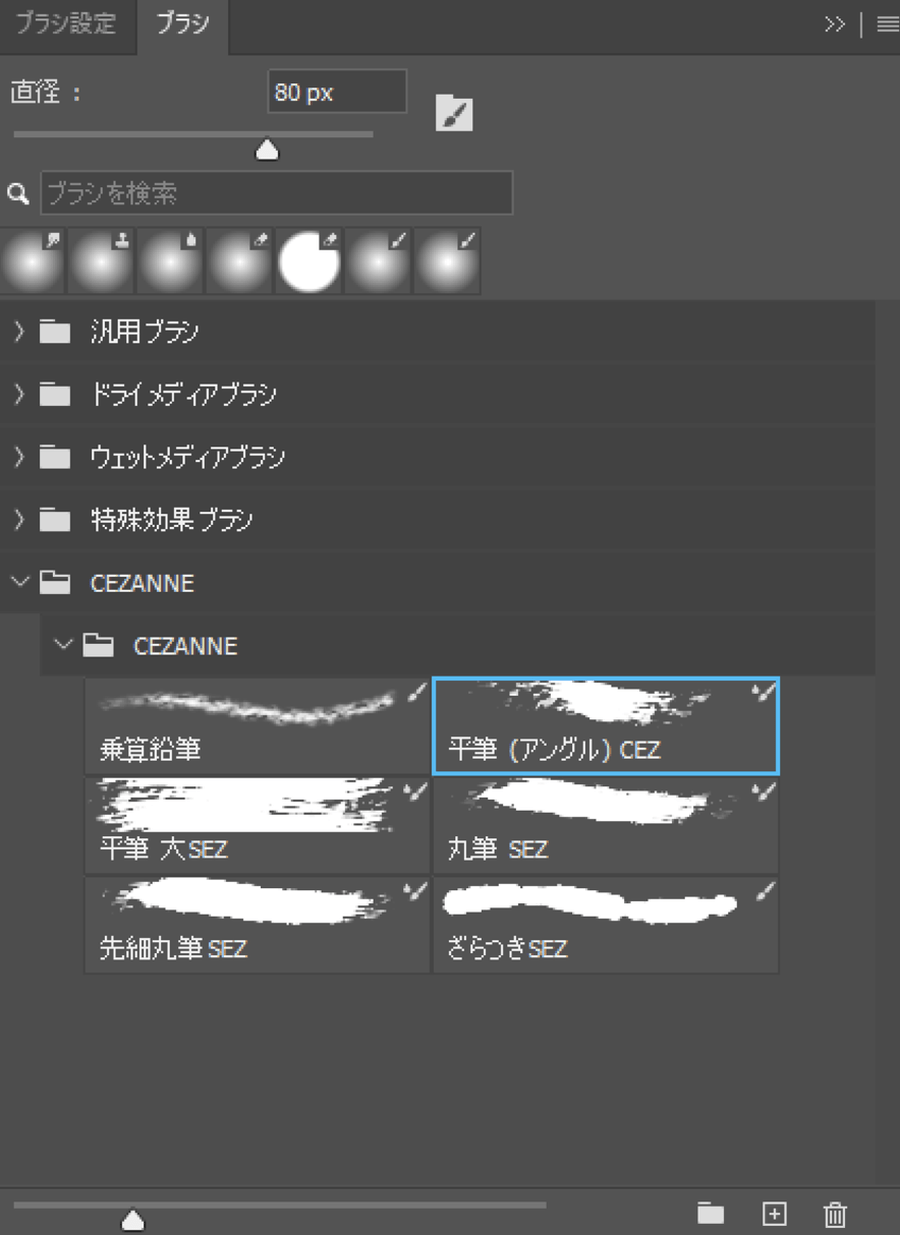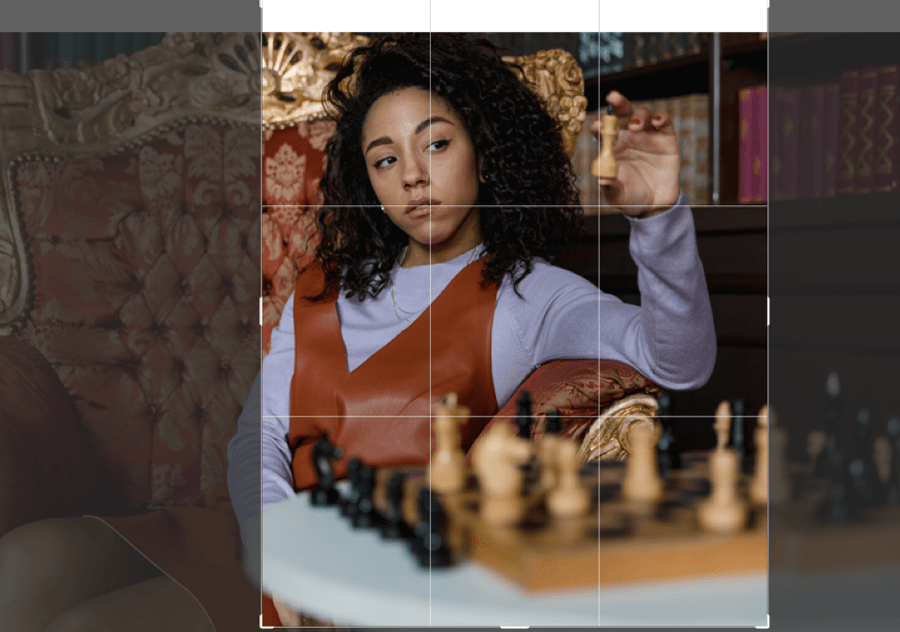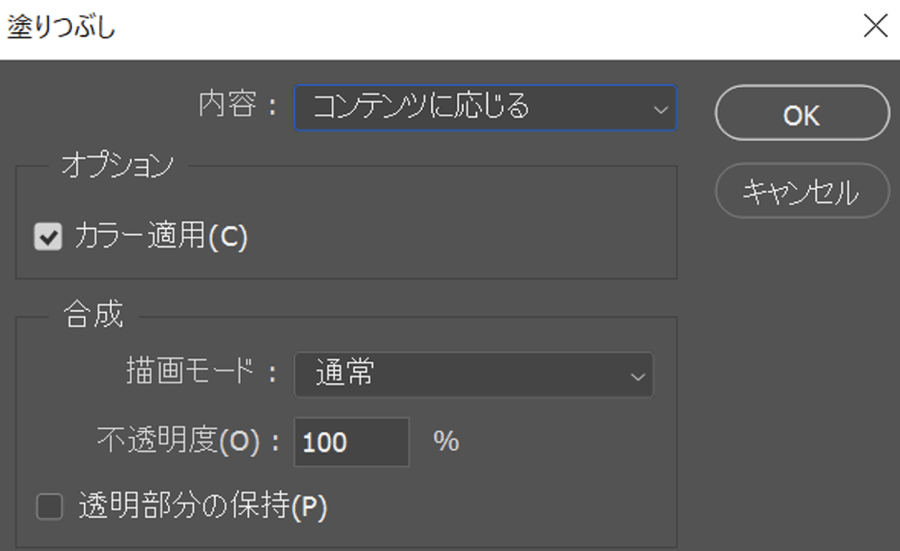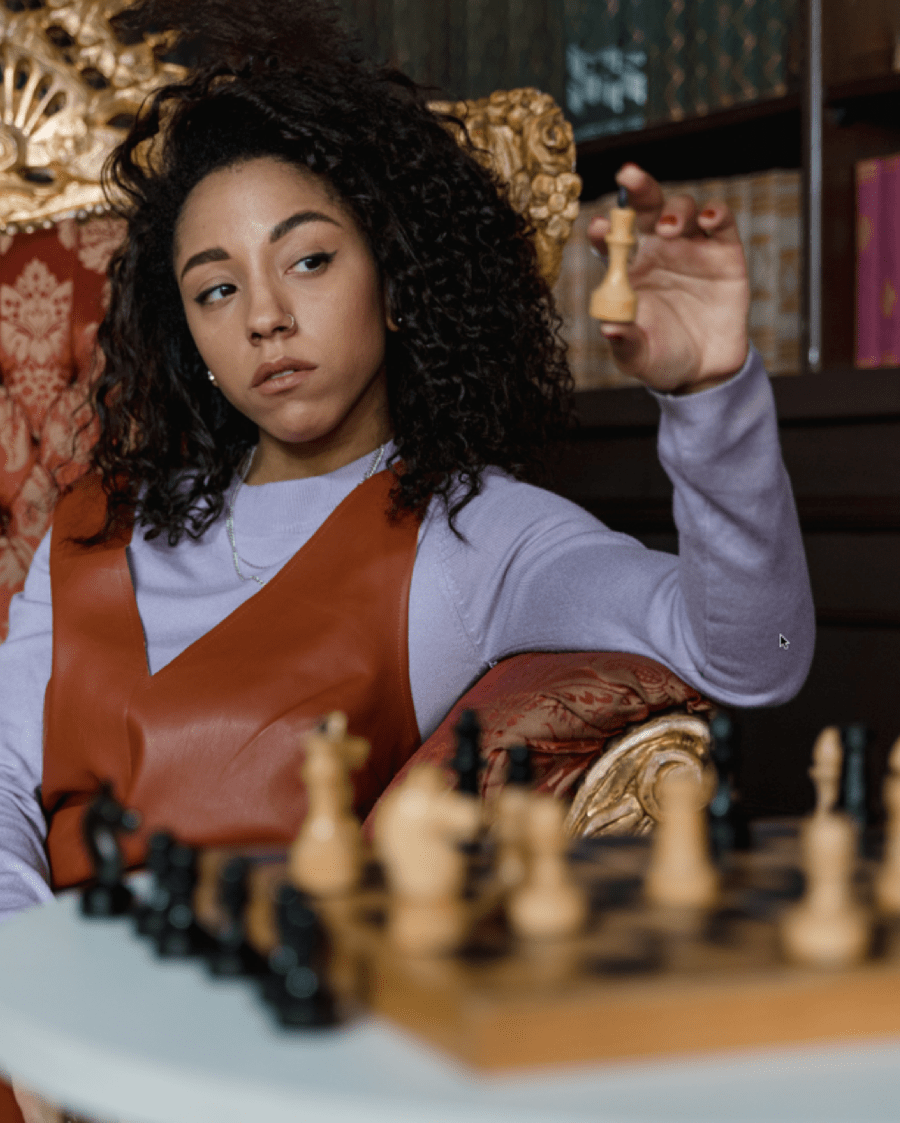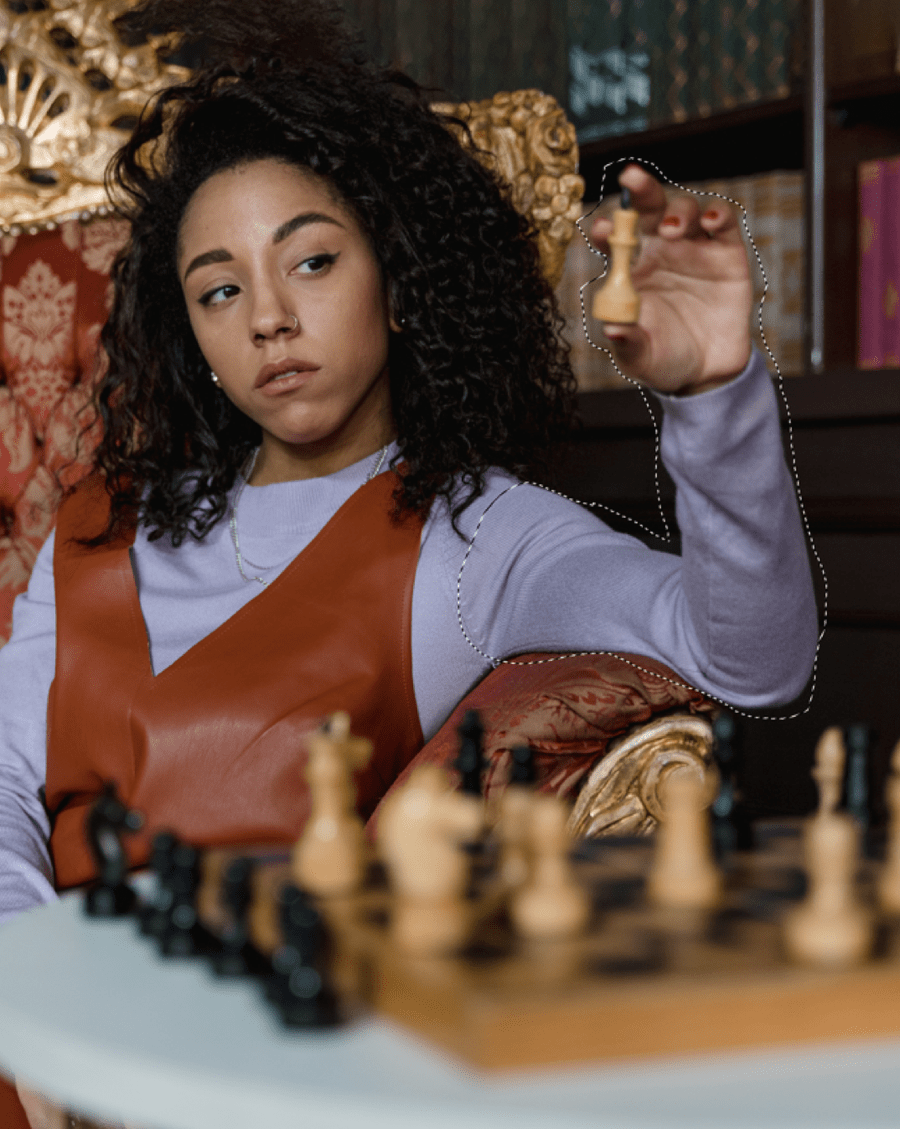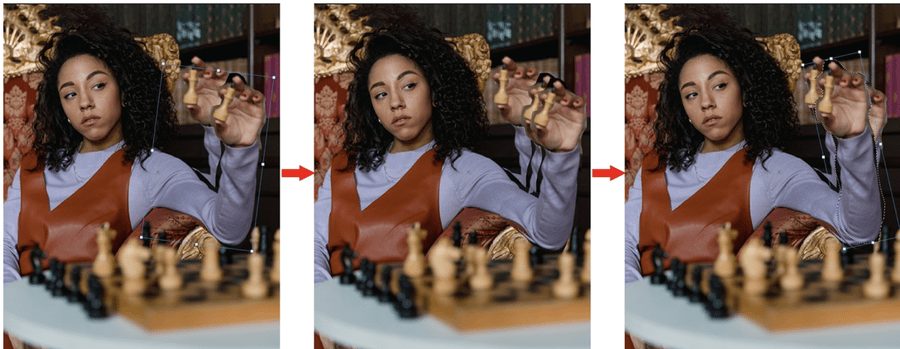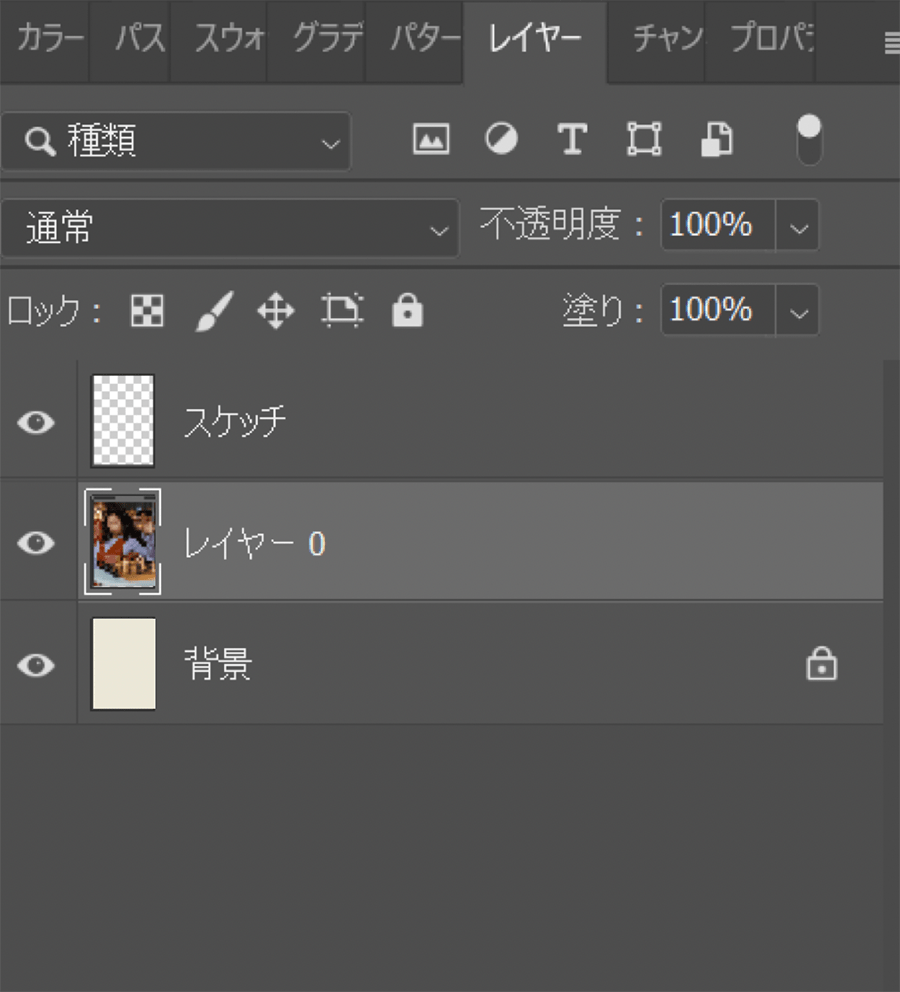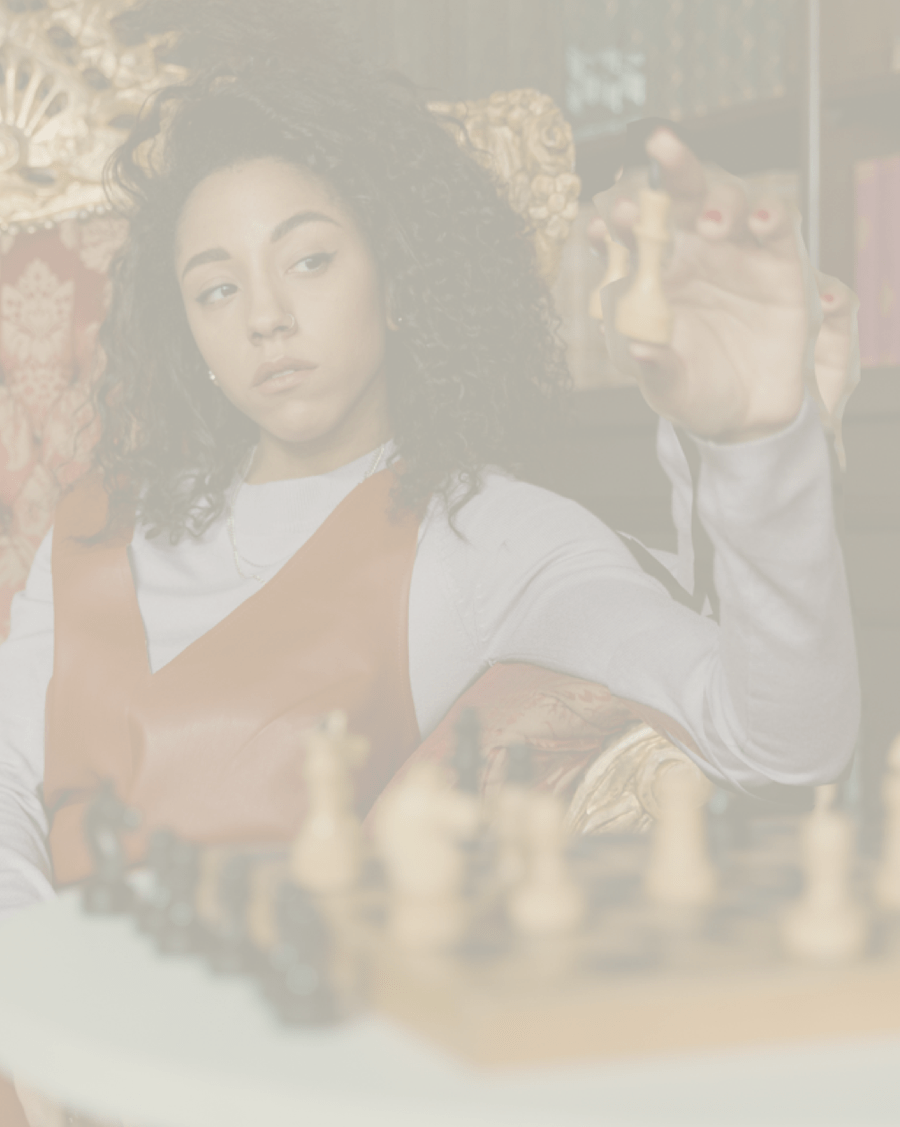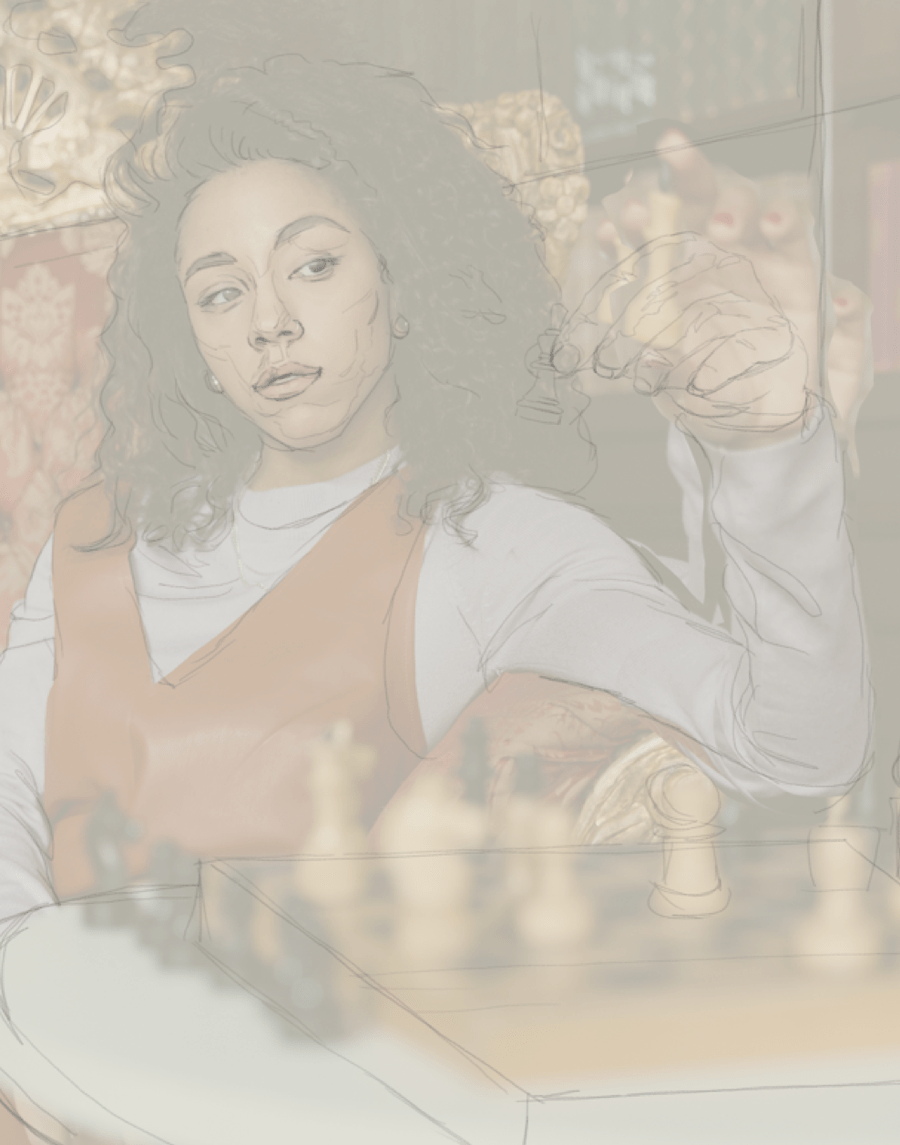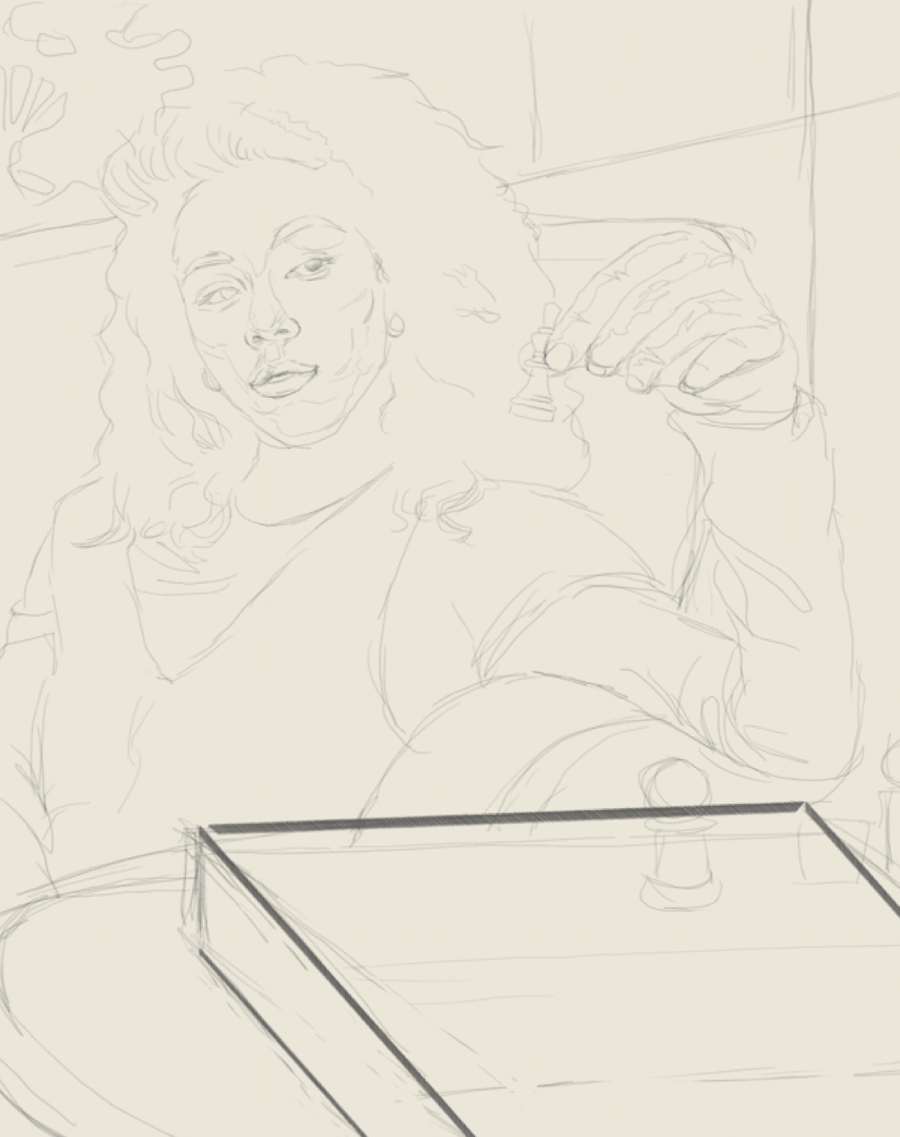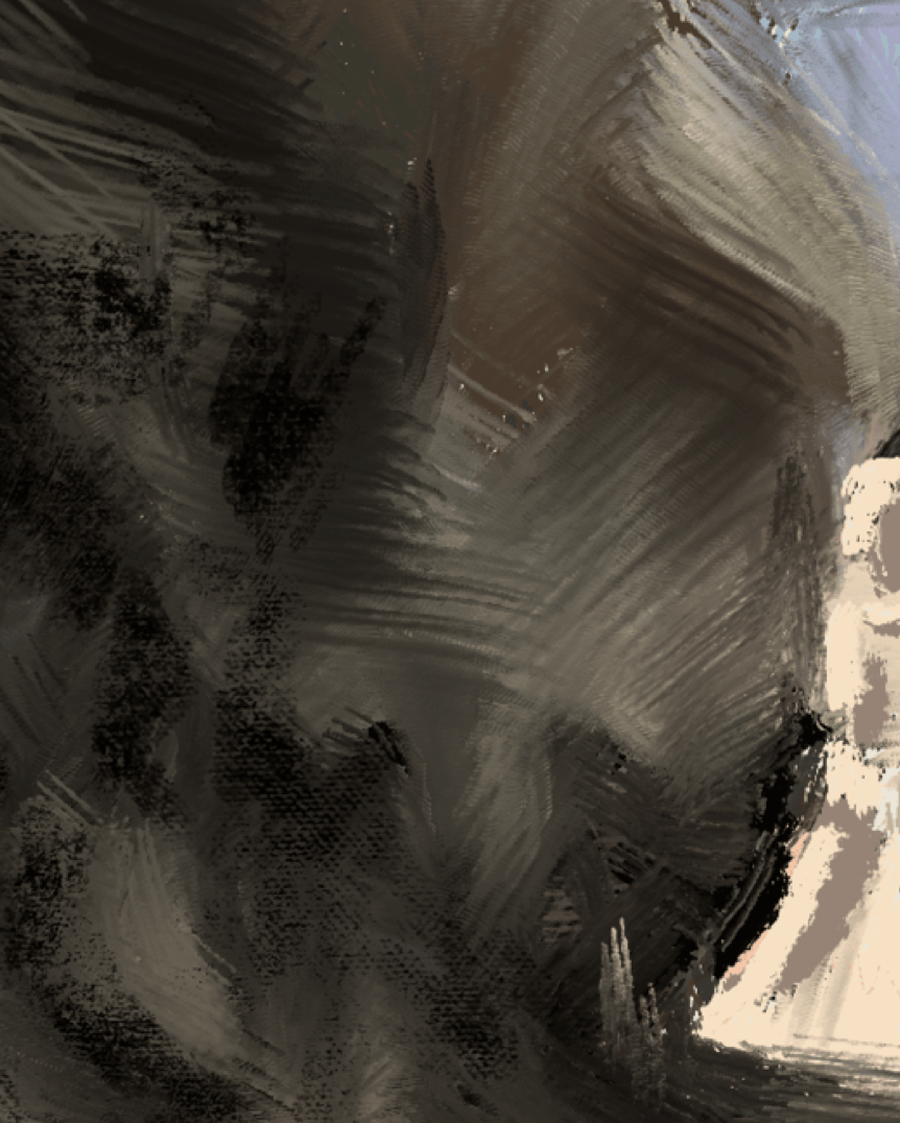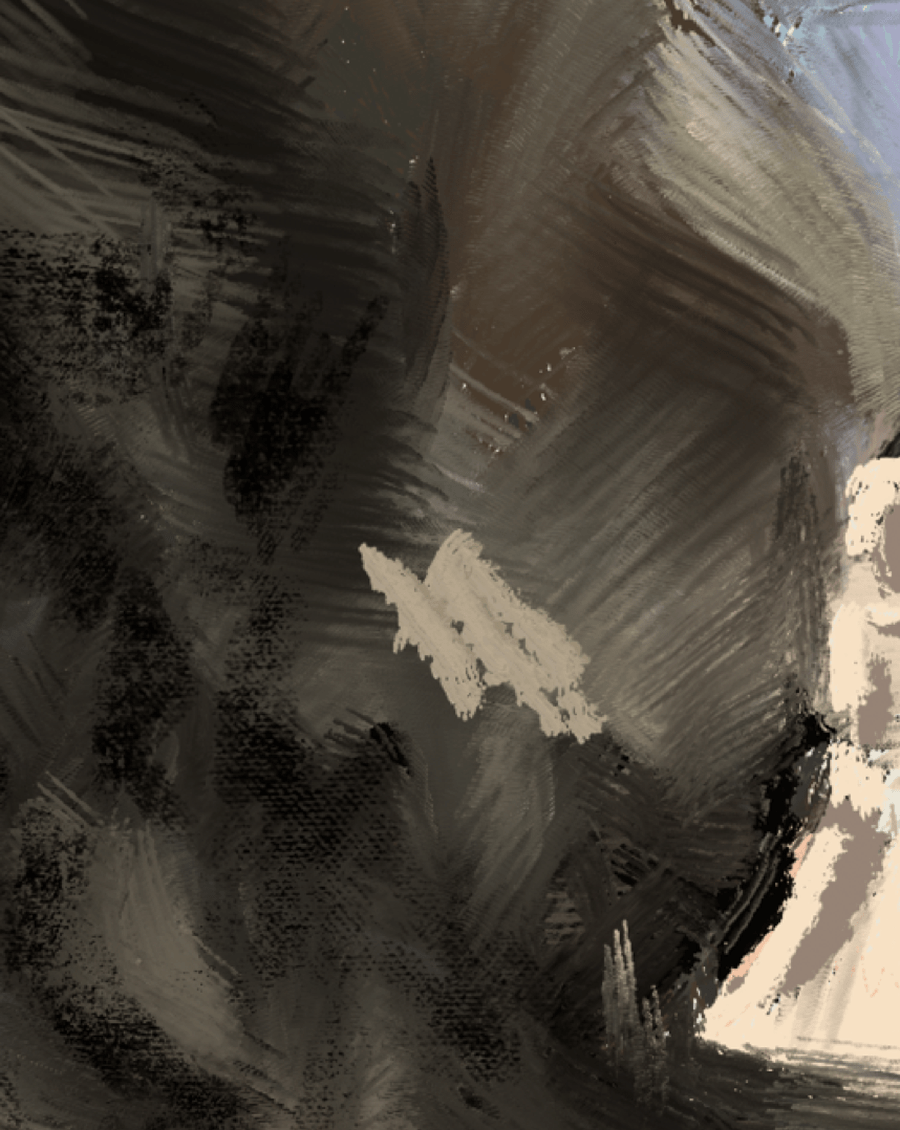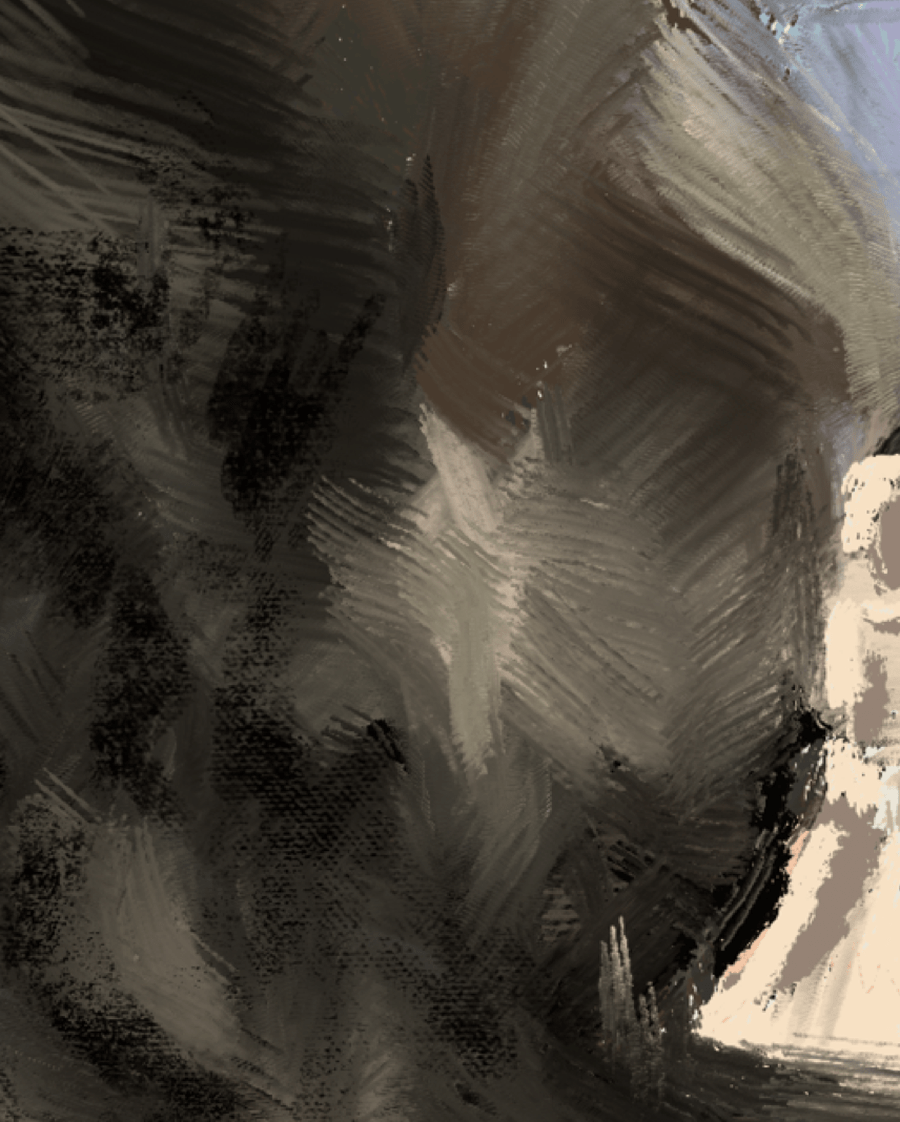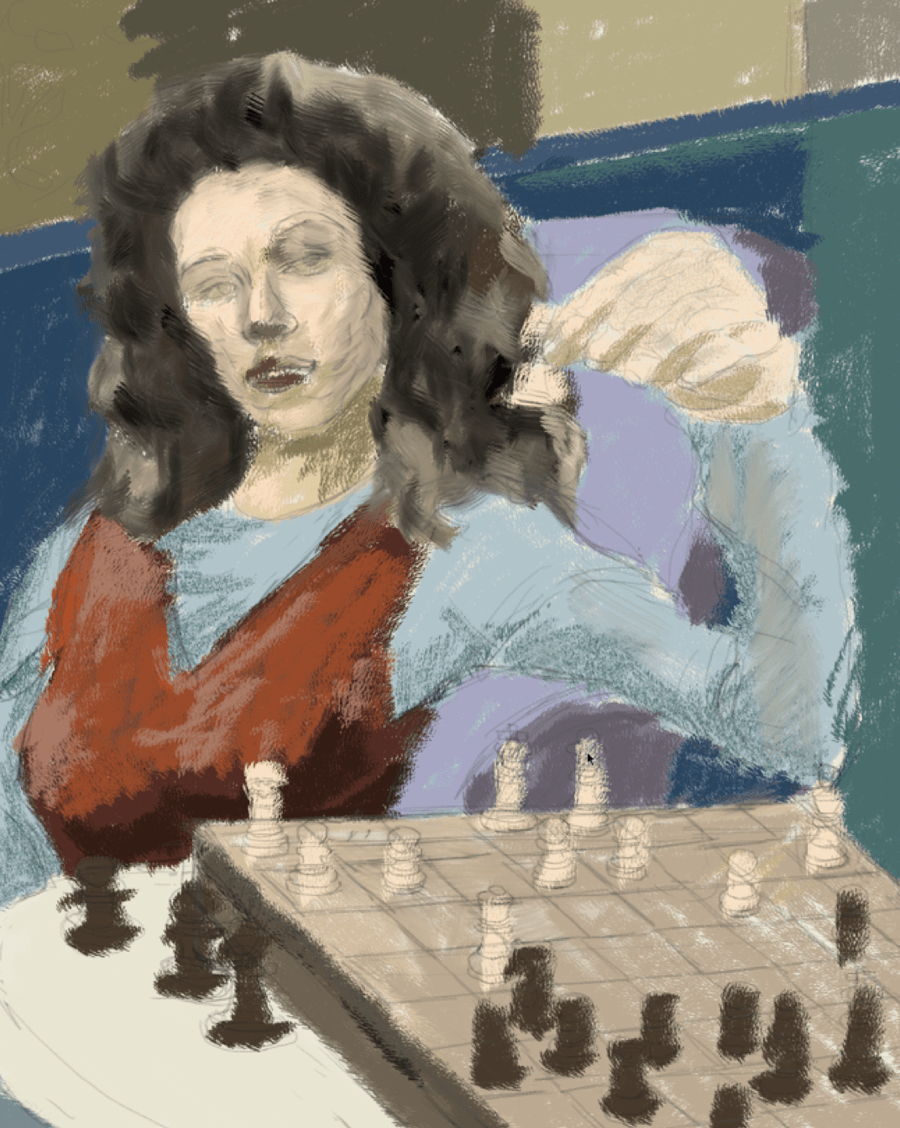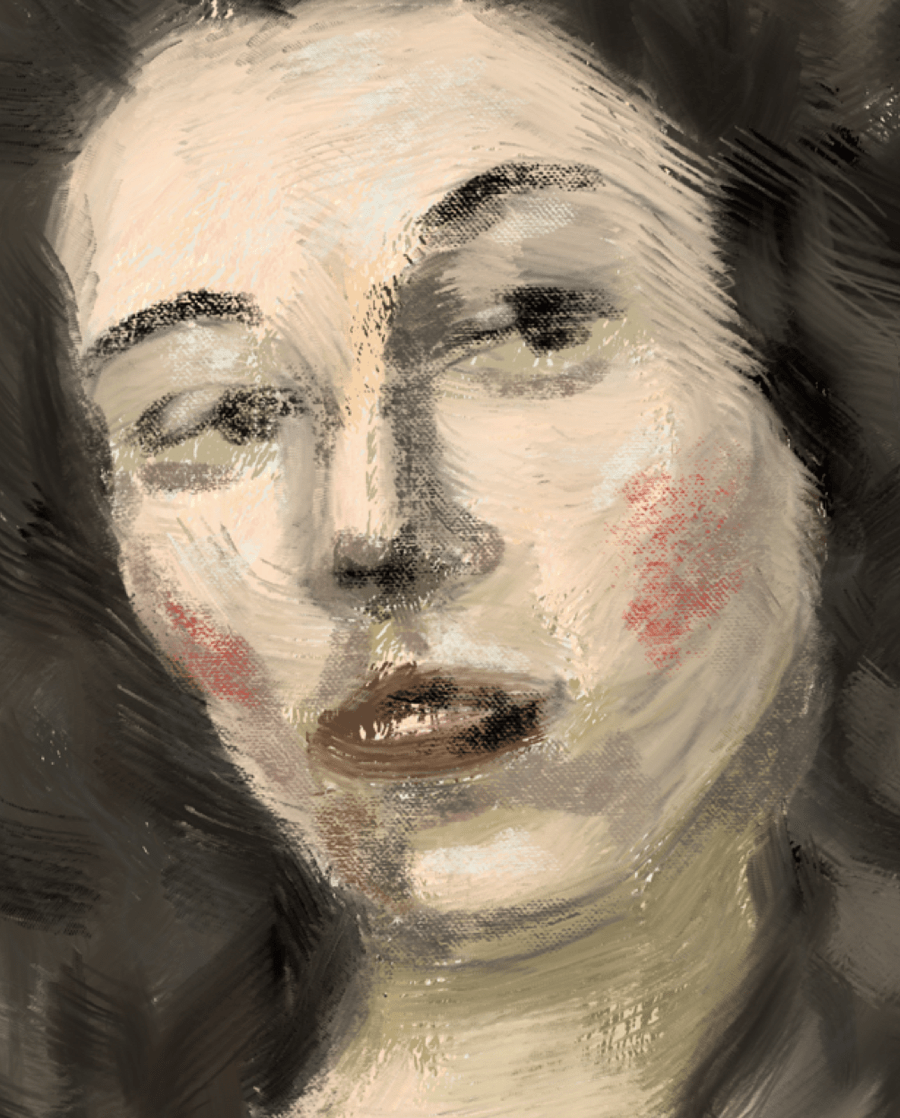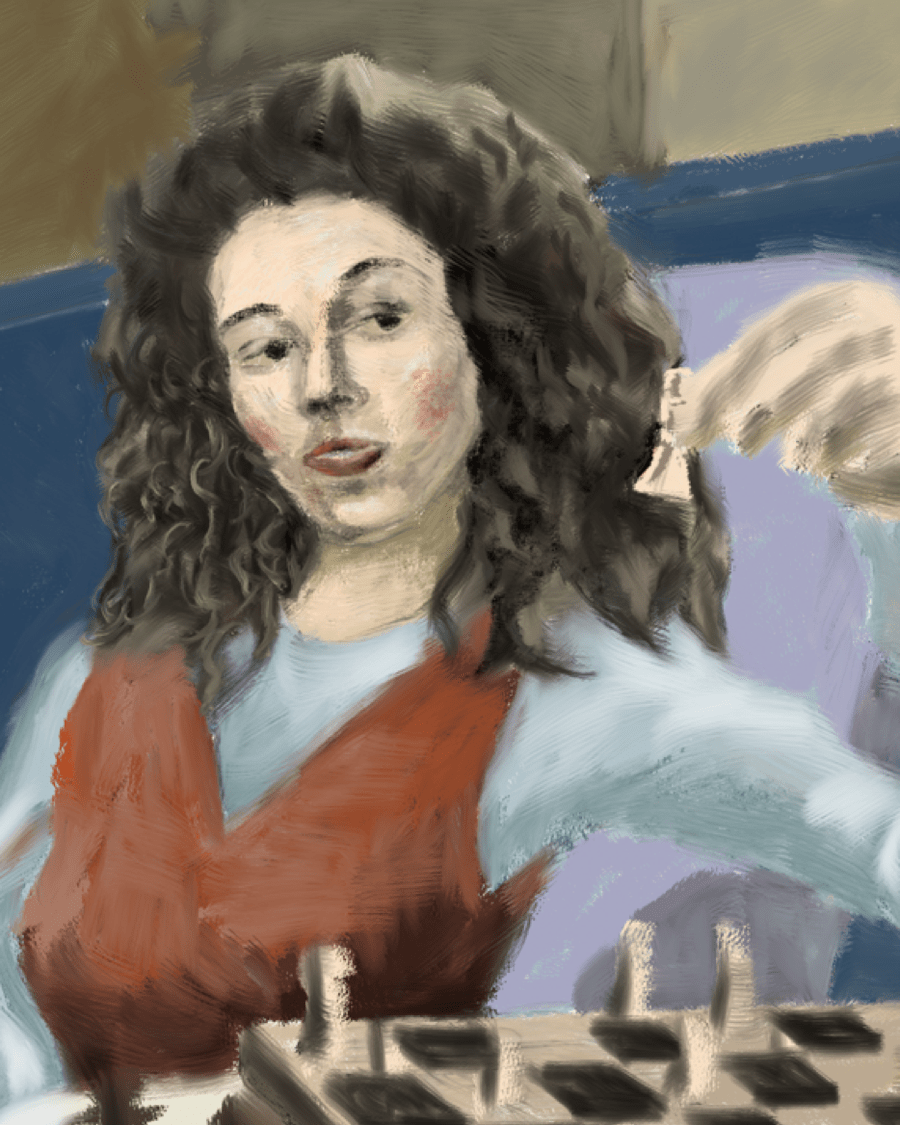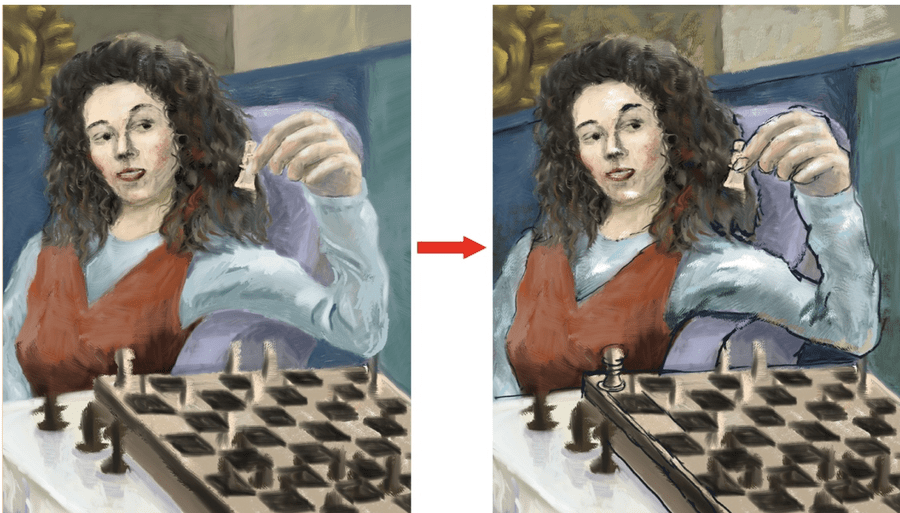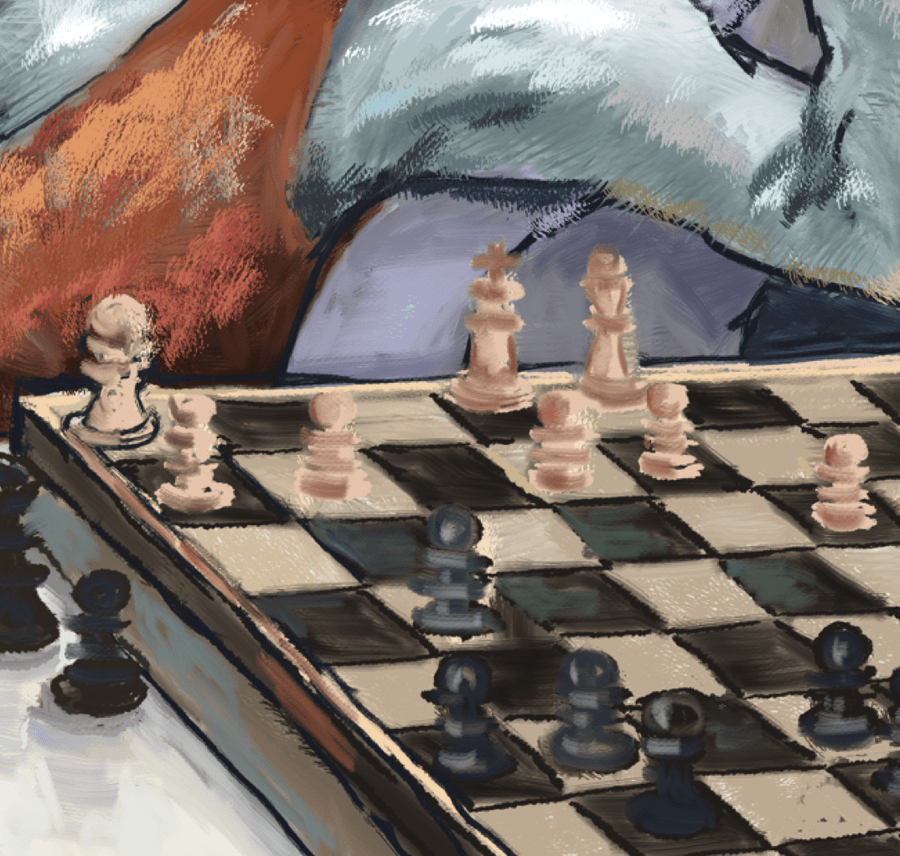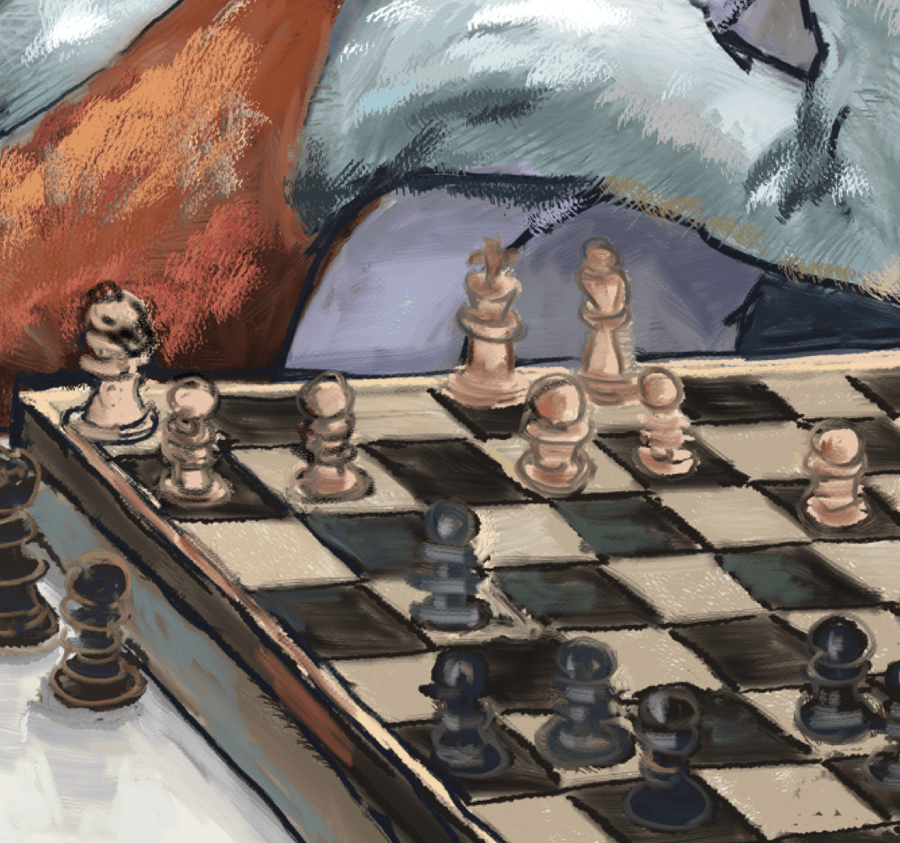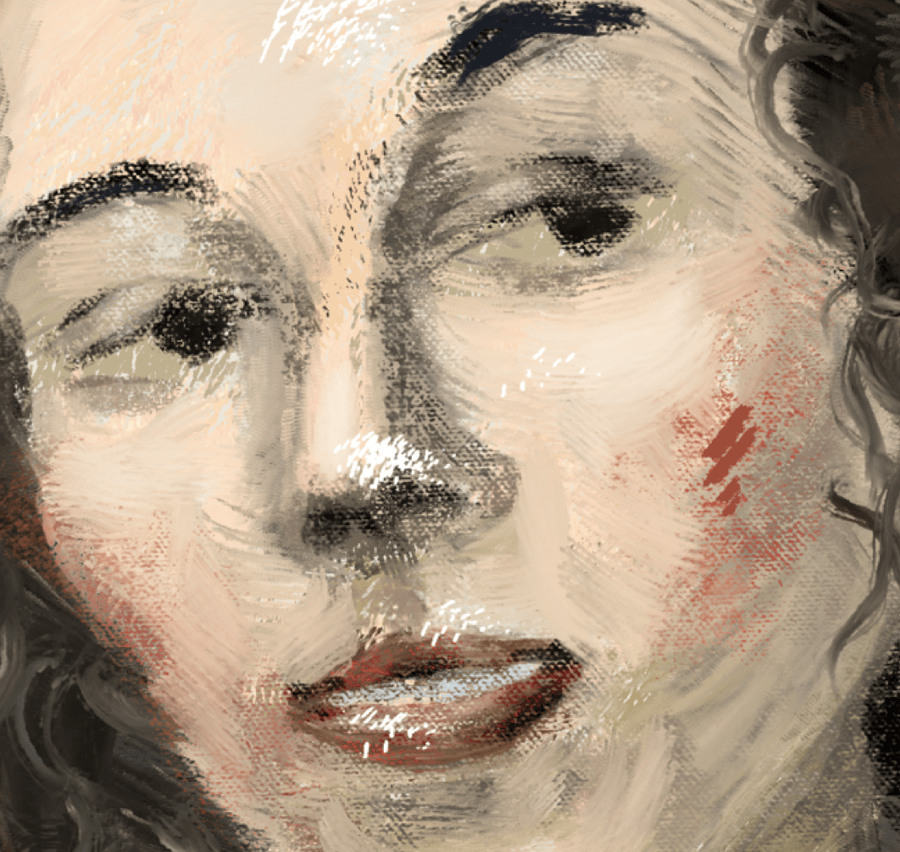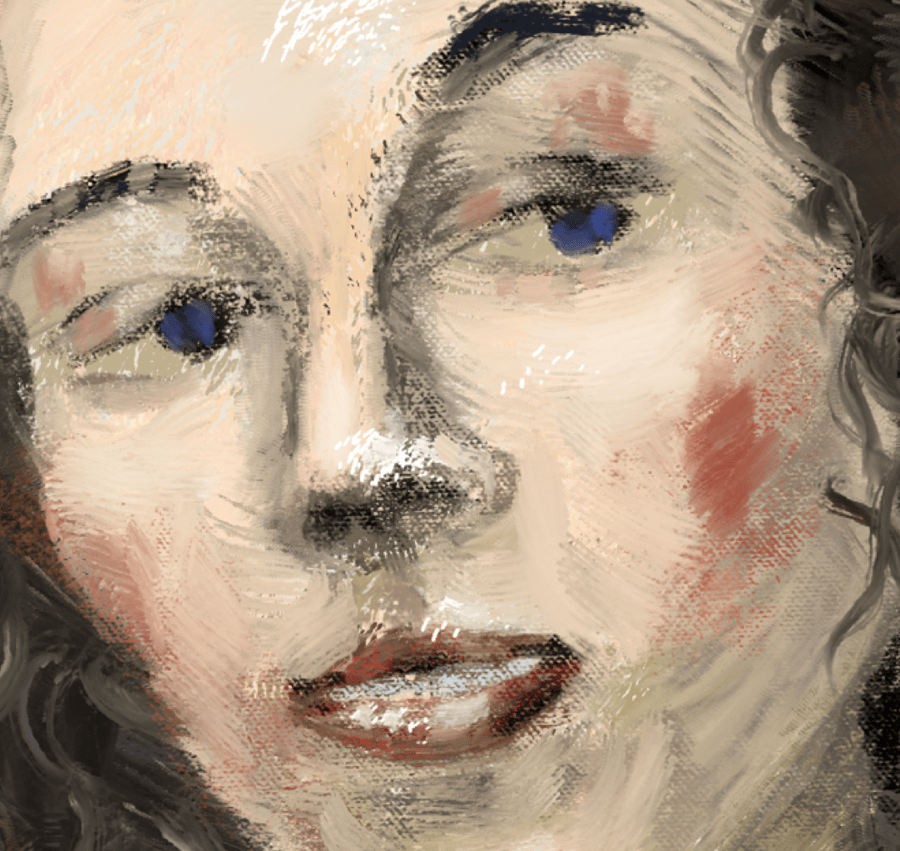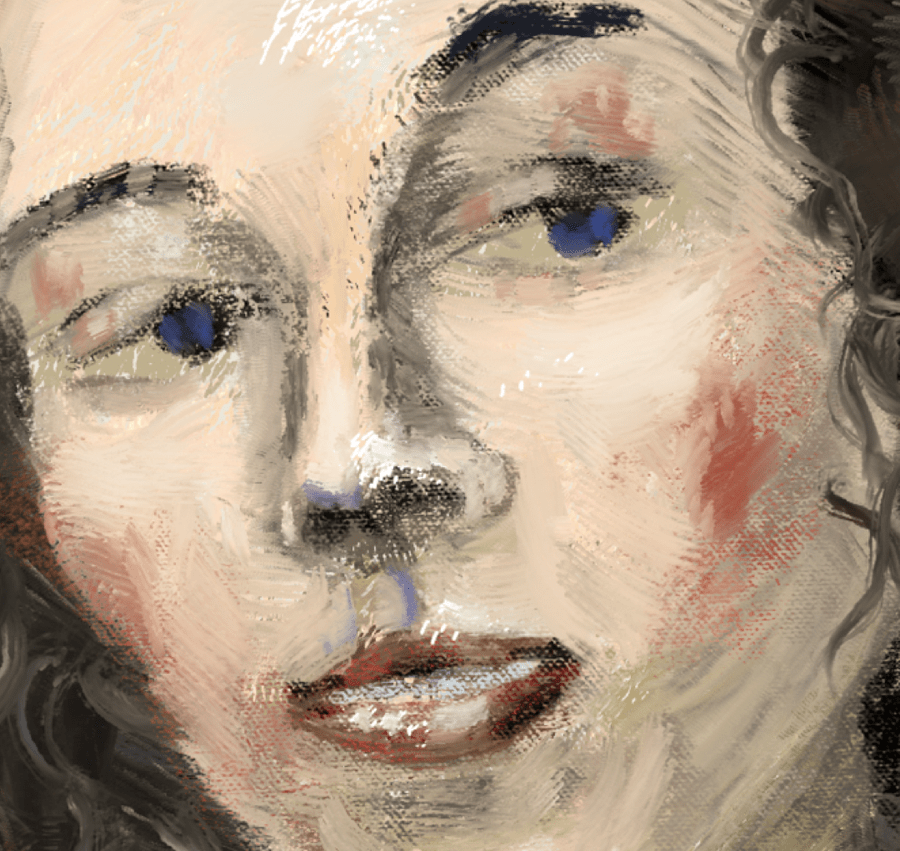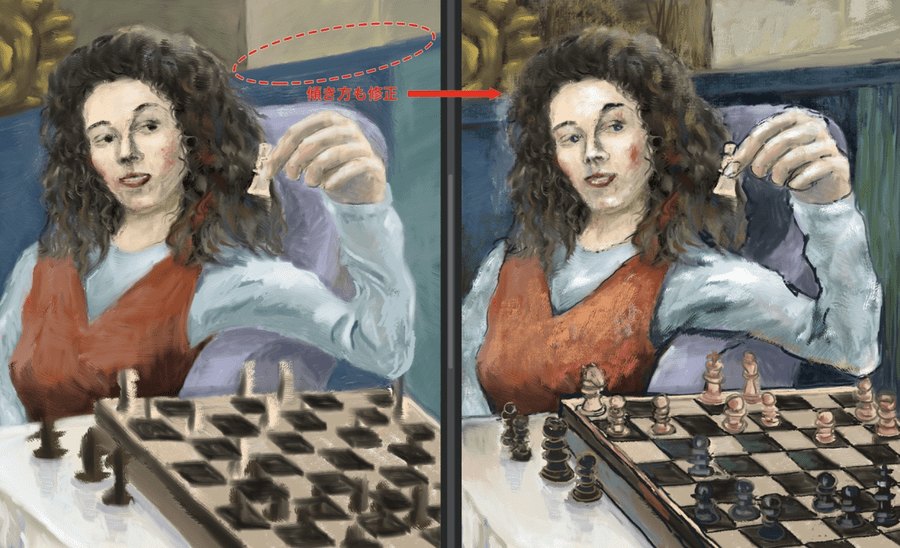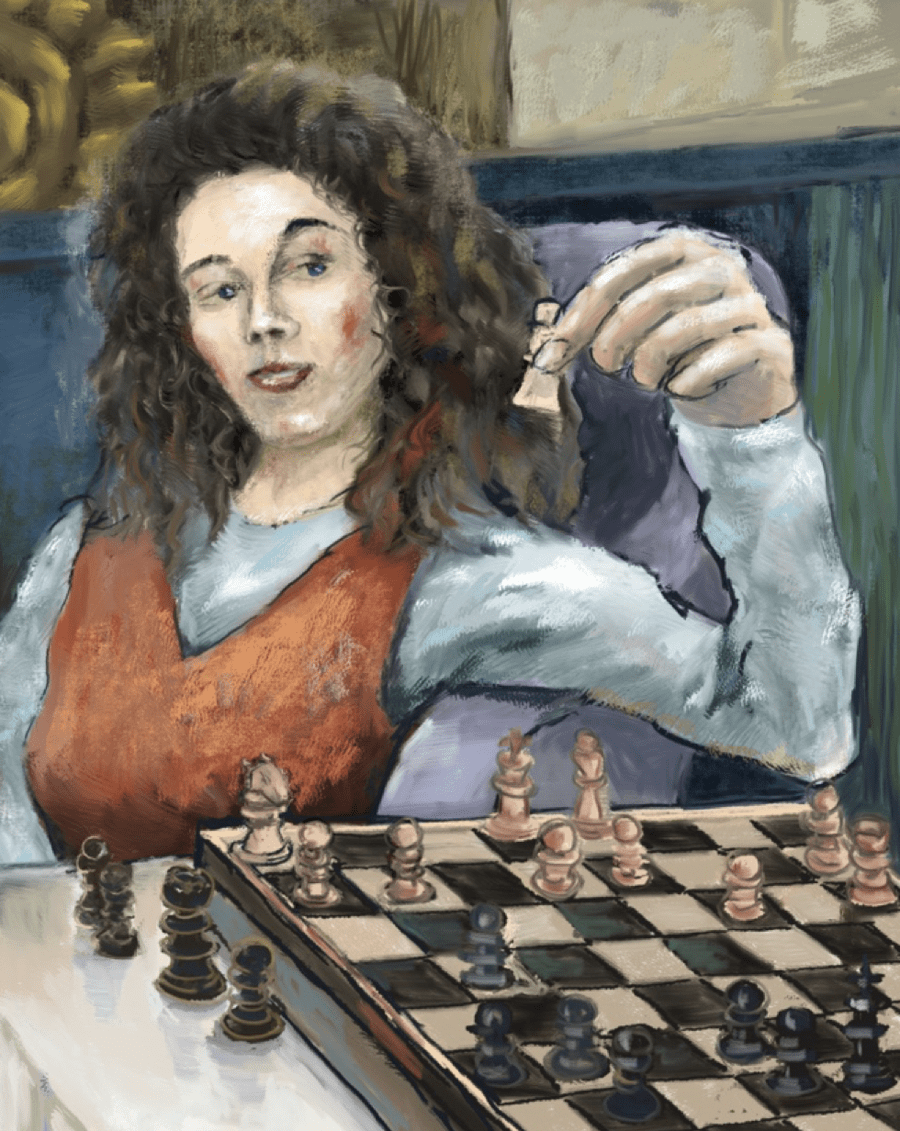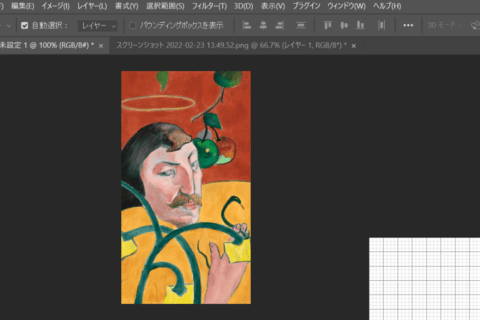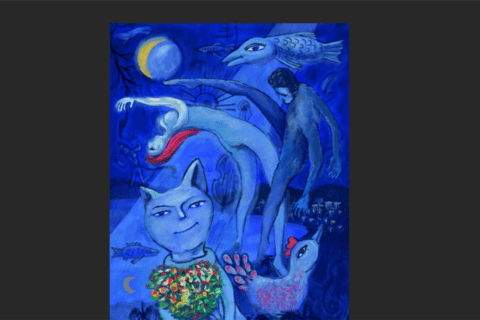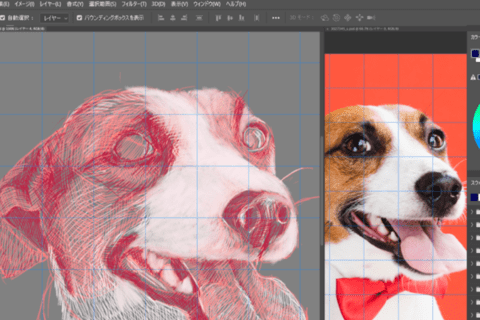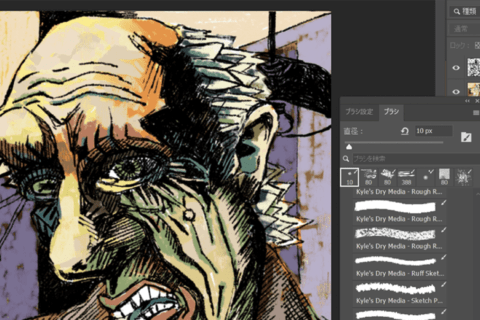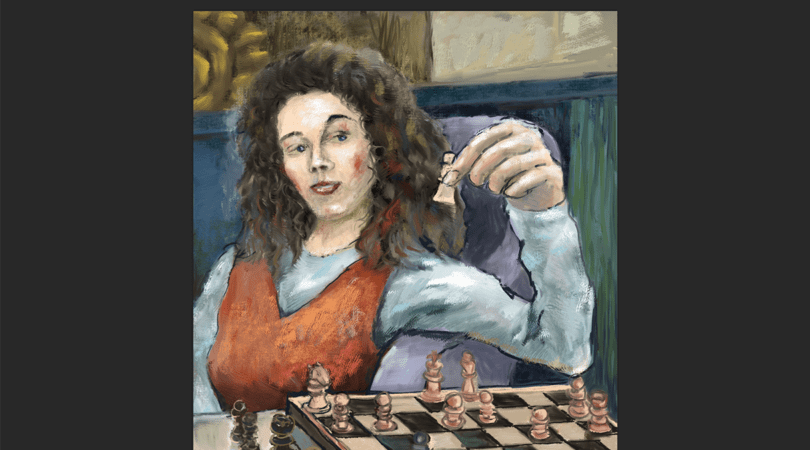
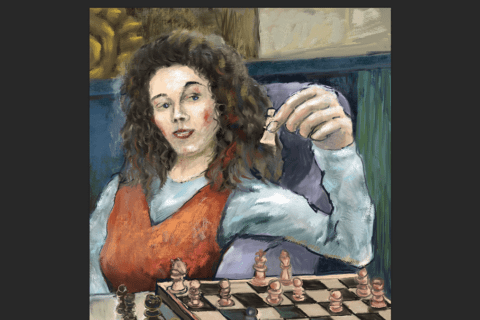
Adobe Photoshop 2021(以下Photoshop)とペンタブレットを用いて、世界的に著名な画家の画風で描画する過程を解説します。ここでは、後期印象派の画家で知られるポール・セザンヌ(Paul Cézanne)を取り上げます。クリエイターでありデジタルハリウッド大学客員教授などを務めるArtist HAL_さんが解説します。
ベース画像を用意する
ポール・セザンヌ(1839年1月19日誕生〜1906年10月23日逝去)は後期印象派の画家です。ミケランジェロやダ・ビンチに代表される、緻密に色を重ね描く古典的手法から脱却し、新しい絵画表現を生み出した近代芸術の父として知られています。セザンヌの特徴は、画面の中で繰り返し使われる平面的なブラシストロークと多視点的な物の見方で、ピカソやブラックが作り上げたキュビズムに大きく影響を及ぼしています。
今回はPhotoshopとタブレット操作で、セザンヌの画風を再現しながら作品を作っていきます。まずは今回の完成イメージをご覧ください。
今回は、以下のフリー素材をベースにしながら進めていきます。
“Free stock photo of adult, black, black white”.Free Stock Photos · Pexels.2021.
https://www.pexels.com/photo/light-fashion-man-people-6598756/
ブラシを揃える
セザンヌ風の描画の実現に欠かせないのは、ブラシです。ここではセザンヌ風描画用に、筆者がPhotoshopのアセットを用意しました。以下からダウンロードしてください。
“ブラシ用ダウンロードURL” NEXMAG編集部.2021.
https://stylograph.com/nexmag/CEZANNE.abr
※筆者の都合などにより、データは削除される場合があります※ダウンロードデータを第三者に配布したり、インターネット上で配信することを禁止いたします
筆者が用意したファイル「CEZANNE.abr」をダウンロード後、ダブルクリックするだけで自動的にPhotoshopにセザンヌ描画用のブラシセットが実装されます。
素材を作る
今回はセザンヌの代表作である『赤いチョッキの少年』を題材にしながら、サンプル画像をベースに描いていきましょう。「赤いチョッキの少年」で画像検索を実行し、作品を確認しておいてください。
ベースの写真をトレースしてそのまま描いただけでは、セザンヌ独特の作品にはなりません。そこで、ベース写真を『赤いチョッキの少年』風に変形をかけることにします。
まず、キャンバスのサイズを考え、黄金比を持つFサイズの縦横比に近い4:5を選択し、写真を切り取ります。女性の頭部が窮屈に見えるので、上部に余白も設けておきます。
余白は背景色に設定した色(ここでは白)になっていますが、自動選択して「コンテンツに応じる」を使い、塗りつぶします。メニューバーより「編集」→「塗りつぶし…」を選び、「内容」を「コンテンツに応じる」に設定して塗りつぶします。
実行後、髪の毛が逆立っていますが、忠実に再現することが目的ではないので、このままで進めていきます。
今回は、モデルの左腕をもっと引き伸ばした状態にしたいため、もう少し調整します。「なげなわツール」で左腕を選択します。
コピー&ペーストで選択した腕だけのレイヤーを別に作ったら、ペーストした腕を、肩を中心に右回りに回転させていきます。右クリックして「選択範囲を変形」から「回転」「自由な形に」を選んで、腕を長く伸ばした状態にします。最終的にアウトラインを描く時のベースのための作業ですので、細かな調整はしないで大丈夫です。
写真加工を終えたら素材に関するレイヤーをすべて結合しておき、あわせて白で塗りつぶした背景レイヤーも用意して、スケッチに備えておきます。素材レイヤーは不透明度を20%程度にしておくといいでしょう。
アウトラインのトレース作業
スケッチを開始します。開始前の状態です。
インストールしたブラシセットより「乗算鉛筆」を使ってスケッチを始めます。ここではチェスの駒を持った左手を、視線に合わせてつまむような形へと描き直しました。
身体も少しひねりぎみにして、視線を手に持った駒に集中させました。また、セザンヌについては冒頭で触れた通り、多視点的な物の見方が特徴です。つまり、環境の中で位置を変えて物を見ることで素材を分解し、再構成する組み立てをする必要があります。実際には慣れが必要ですし、一朝一夕にはできませんが、自分なりに挑んでみてください。ここでは多視点を表現するために、チェス盤の角度を素材写真よりも手前に傾けて描きました。
画像検索などでチェス盤を確認しながら、おおよそのアウトラインを描いておきます。
下絵からペイントを進める
ペイント用のレイヤーを作ったら、ペイントを進めましょう。本稿前半で用意した、筆者オリジナルのブラシセット「CEZANNE.abr」は混合ブラシとなっています。インストール後、ブラシウィンドウの「CEZANNE」フォルダから利用可能です。混合ブラシは、平面上で色を混ぜ合わせる感覚で使用できます。ブラシを試してみましょう。
一度描いた上に、「平筆(アングル)」ブラシで色を乗せていきます。
「平筆(アングル)」ブラシで描画した上に「平筆(大)」ブラシを使うと、乾かない油彩をブラシでこすり伸ばしたような表現ができます。
ブラシを使っている間は、UIのメニューバーの下に表示される混合ブラシオプションバーの ①「自動補充」、②「洗浄」、③「全レイヤーを対象」を常に意識しながら使用します。③「全レイヤーを対象」にチェックが入っていないと、透明レイヤーでスポイトを使っても下のレイヤーにある色が拾えないので、注意が必要です。
色は、Windowsであれば「Alt」キー、Macであれば「Option」キーを押しながら、カンバス内の任意の箇所をクリックすると、カンバス上の多色をまっさらなブラシの上に吸い取るかのようにセットできます。
ペイント用のレイヤーに100pxサイズの「平筆(アングル)」ブラシを使います。全体に色を入れると、ドライブラシを使ったような表現になります。
次に100pxの「平筆(大)」ブラシを使って、描きたい場所付近の色をスポイト。その上で、カンバスに描かれた色と混ぜ合わせながら描いていきます。
その後、ブラシサイズを50pxにして細部を明確にしていきます。しっとりした表現に対して、形がぼやけ、弱く見えてきてしまった箇所や、眉や頬紅、顎の下などの部分について、ブラシを「ざらつき」ブラシに変えて、さらに塗り重ねをしていきます。
向かって左の髪の毛のような表現は、セザンヌのブラシセットから25pxの「先細丸筆」ブラシを選んで使っています。「先細丸筆」で描いていくと徐々に描画が細くなるので、適宜修正するようにもしましょう。
仕上げに向けた最終調整
仕上げに向けて、セザンヌの『赤いチョッキの少年』の描画スタイルを取り入れるようにします。参考作品である『赤いチョッキの少年』を確認しながら、ブラシセットに入っている「先細丸筆」ブラシでアウトラインを描画しましょう。
チェスの駒は、はじめに「平筆(アングル)」でベタ塗りします。
次に「平筆(大)」にブラシを変えて、少し暗めの色をカラーウインドウから選択して描画。
「先細丸筆」ブラシに変えて、アウトラインを描画します。チェス盤にもさらに色を入れていきます。
表情の描画では、カラーウインドウから新しい色を選択して頬に描画していきます。
色の乗り方は、混合ブラシ独特の乗り方になるので、描画しながら感覚をつかんでください。ここでもブラシは、最初に「平筆(アングル)」で色を乗せたら、「平筆(大)」で色をなじませて、「先細丸筆」でアウトラインを描画するといいでしょう。
さらに鼻や唇のハイライト部分の調整と、瞳の色を追加していきます。
セザンヌの作品を見ると、陰になる部分には寒色(ブルー系の色)を使用しています。ここでは、鼻の下の陰部分に薄紫を使ってみました。
アウトライン描画を調整します。背景の腰板の水平部分が遠近法のように見えてしまっているので、傾き方を変えてブラシのタッチを強めに描画するようにしました。調整前と後を並べた状態が以下になります。
諸々の調整を終えたら完成です。最後に、改めて完成イメージをご覧ください。

デジタルハリウッド大学客員教授、KOTOPLANNINGアートディレクター。コンピューターおよびアクリル絵の具を使った自然な表現手法によるポートレート作品を制作発表、アプリ解説書、絵本など数十冊出版
![NEXMAG[ネクスマグ] パソコン工房](/magazine/assets/images/common/logo.svg)